WPS Word中快速设置页码到任意位置
1、 首先,趣国我们打开Word文档,然后找到并点击“插入”,在进入该界面之后,我们需要点击下方的“页码”即可,如图所示。
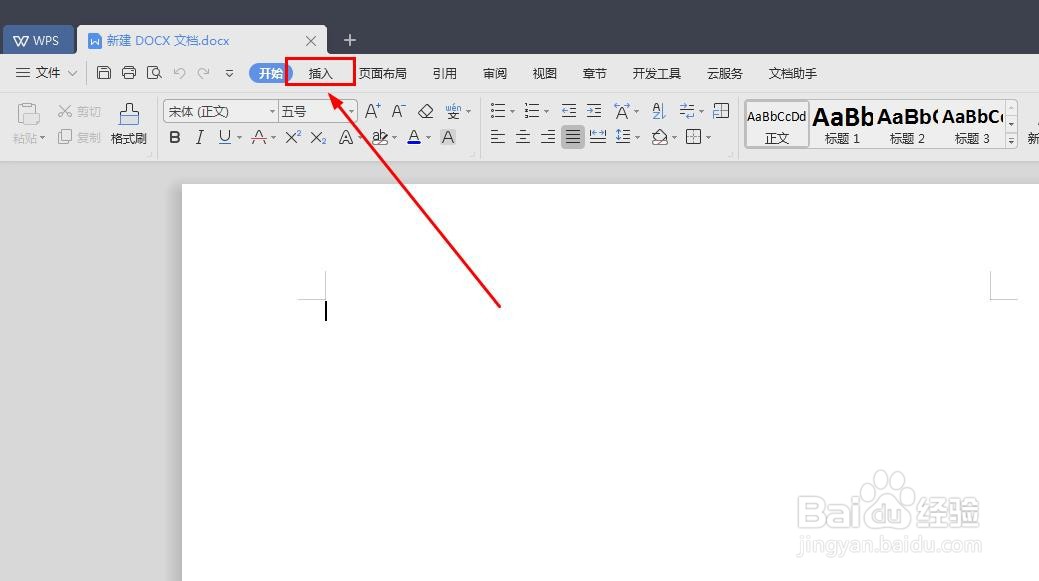
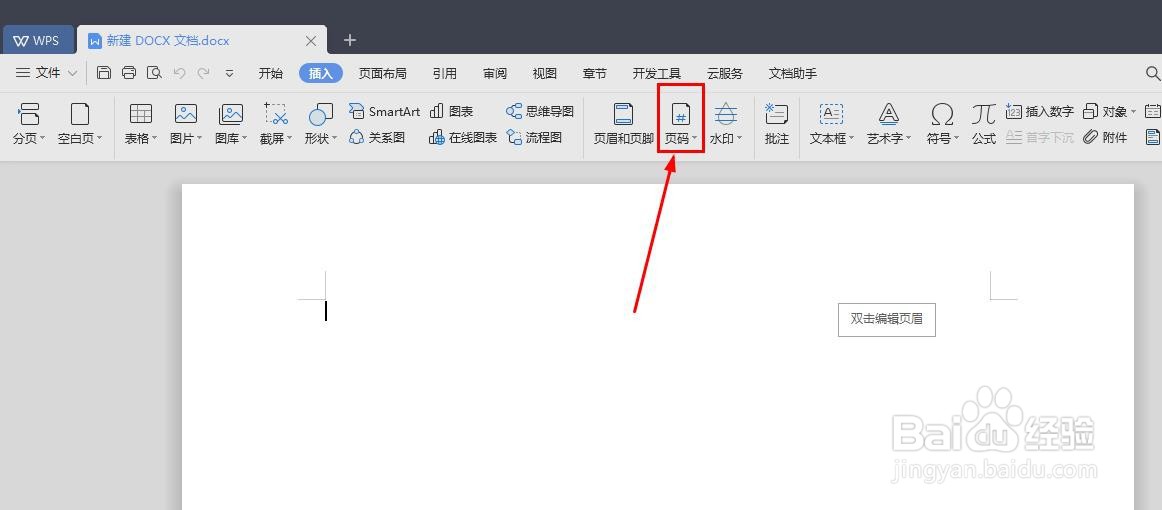
2、 其次,我们点击了页码之后,需要在其下拉菜单中点击“页码”即可,如图所示。
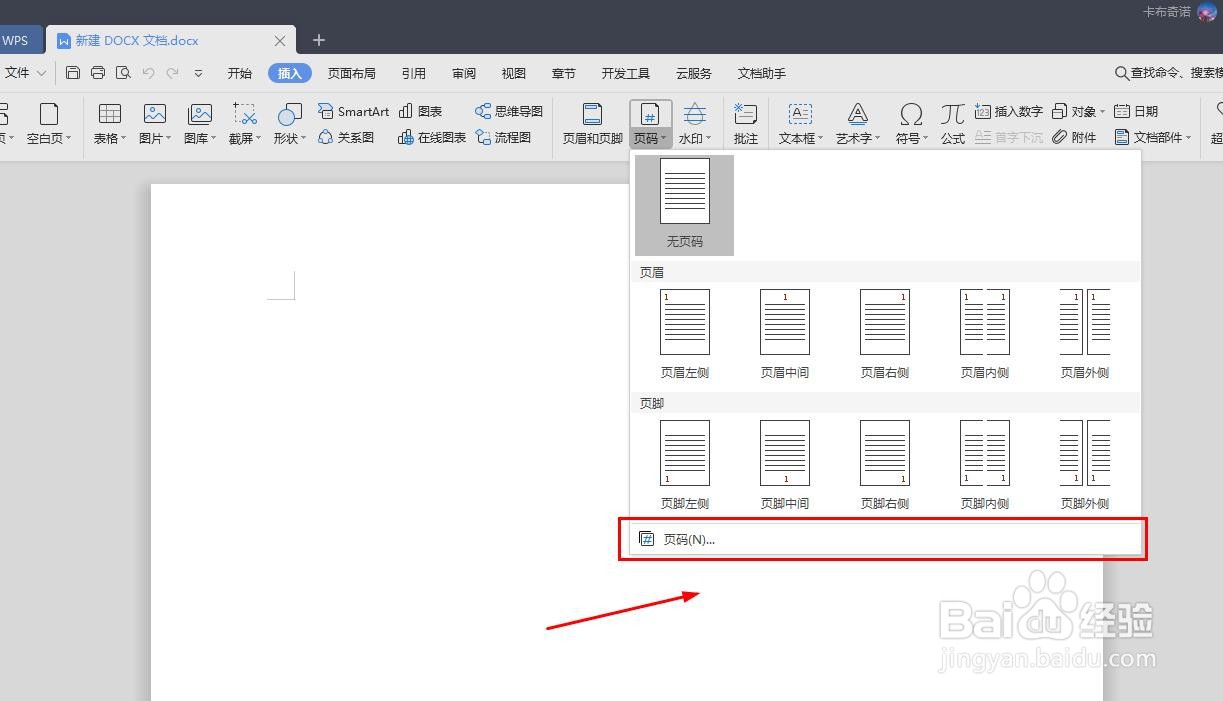
3、 然后,我们在页码界面可以对其位置进行设置,只需要点击位惹之叮置旁边的倒三角,就可以选择想要显示的位置,底部或顶部都可以设置页码,如图所示。
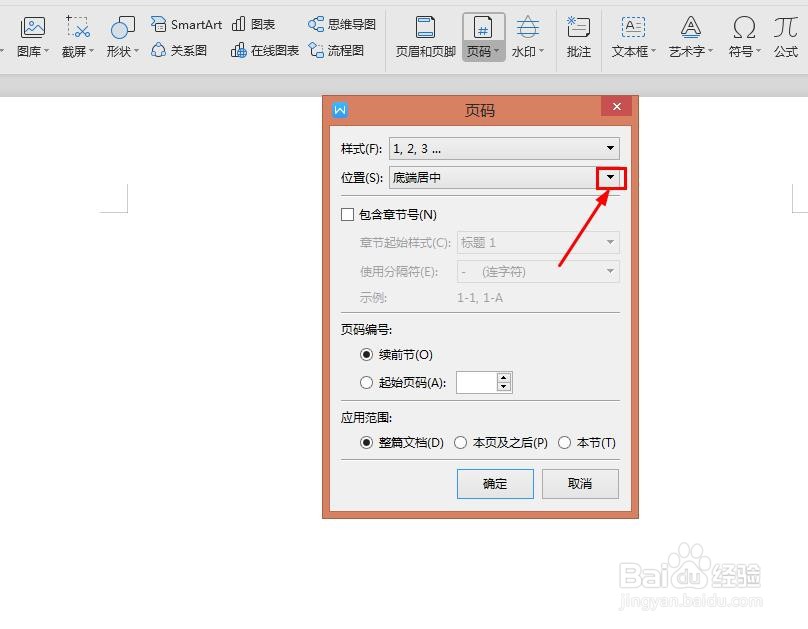
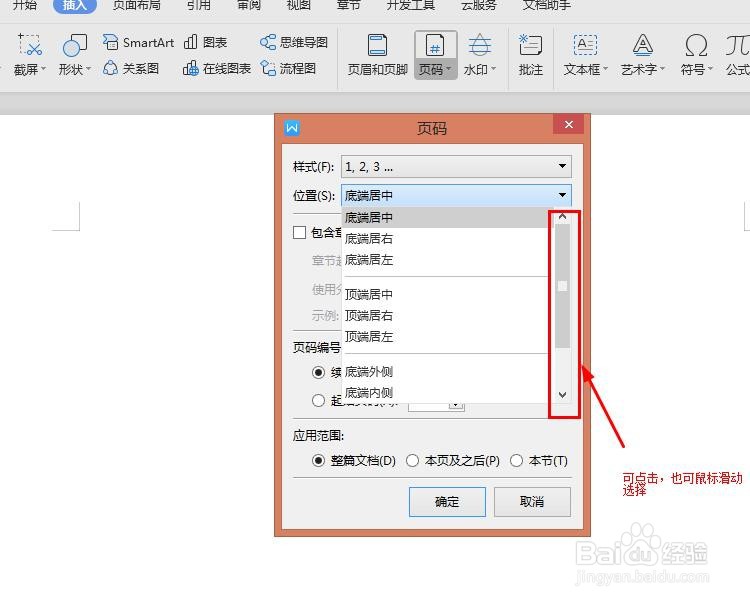
4、 最后,我们设置完毕之后,只需要点击下方的“确定”即可完成页码设置,罪槐如图所示。
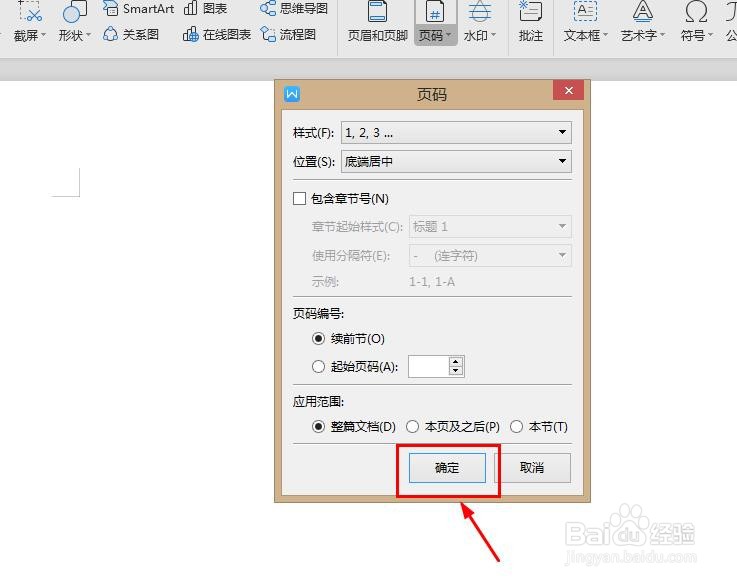
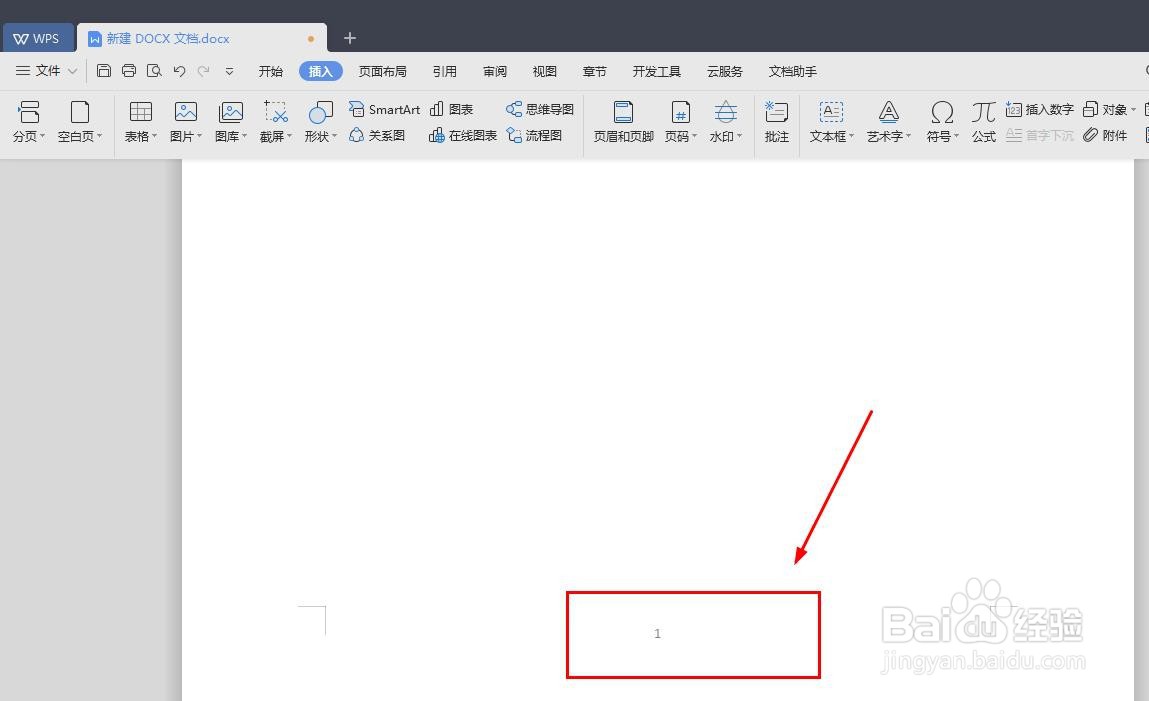
声明:本网站引用、摘录或转载内容仅供网站访问者交流或参考,不代表本站立场,如存在版权或非法内容,请联系站长删除,联系邮箱:site.kefu@qq.com。
阅读量:176
阅读量:127
阅读量:92
阅读量:175
阅读量:104